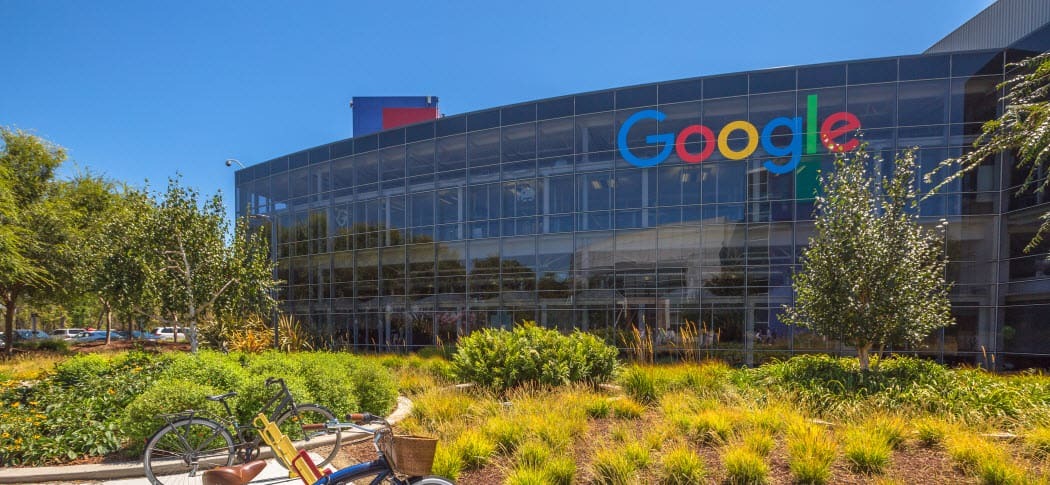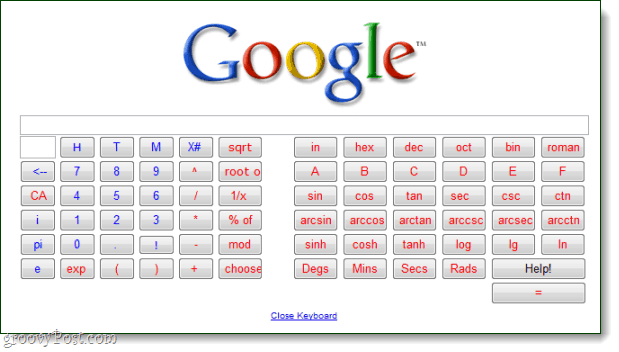Slett gamle Windows 10 System Restore Points for å frigjøre diskplass
Microsoft Windows 10 / / March 17, 2020
Sist oppdatert den

Med moderne bærbare datamaskiner og SSD-er med lavere kapasitet, kan det hende du må finne måter å få plass. Slik sletter du gamle gjenopprettingspunkter for å frigjøre mer plass.
Diskopprydding-verktøyet i Windows 10 lar deg frigjøre plass på Windows 10-PCen. Det kan du faktisk få 20 GB eller mer etter en større oppdatering. Med de fleste moderne bærbare datamaskiner som inneholder SSD-er med lavere kapasitet, kan det hende du må finne andre måter å øke ledig plass på. Slik sletter du alle gamle gjenopprettingspunkter eller alle unntatt de siste for å få mer plass på stasjonen.
Merk: I Windows 10 er System Restore slått av som standard, men det er enkelt å slå den på. For mer, les artikkelen vår: Hvordan aktivere og opprette et systemgjenopprettingspunkt i Windows 10.
Slett alle gamle systemgjenopprettingspunkter i Windows 10
Klikk på Start og type: systemgjenoppretting og velg deretter Opprett gjenopprettingspunkt fra resultatene. Alternativt, hvis
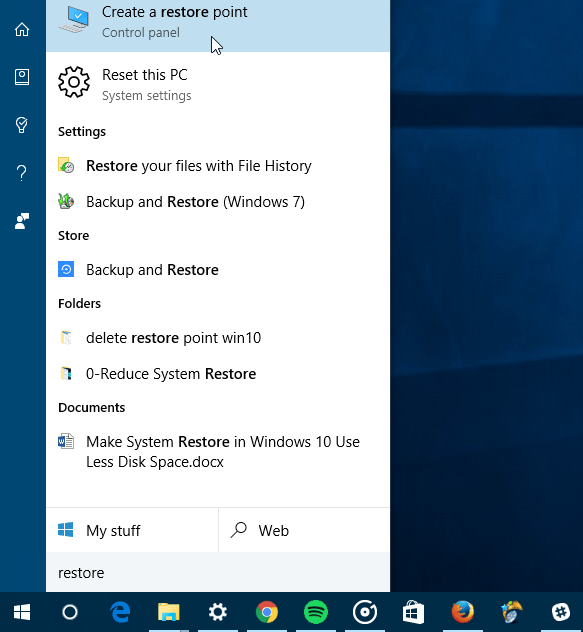
Neste trinn er å klikke Systembeskyttelse i venstre rute.
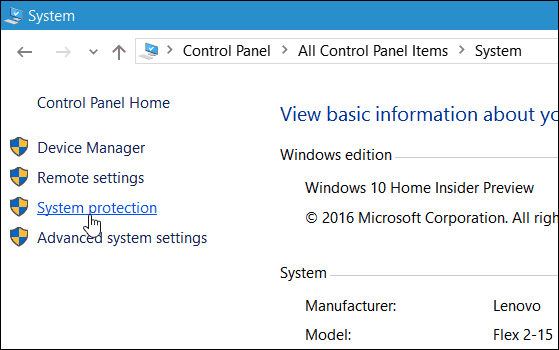
Velg nå din lokale stasjon og klikk på Konfigurer.
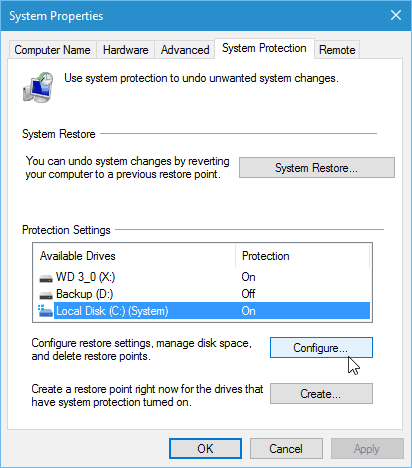
Hvis du vil slette alle systemgjenopprettingspunkter, velger du Slett-knappen og deretter Fortsette i bekreftelsesdialogen som dukker opp.
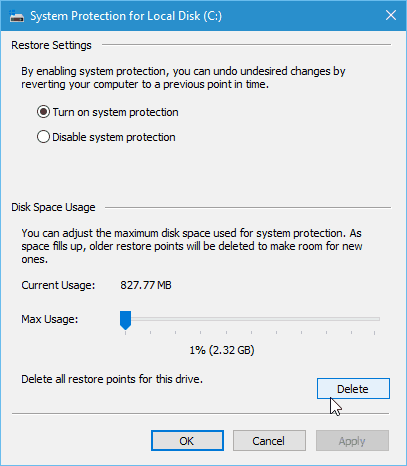
Slett alt unntatt det siste gjenopprettingspunktet
Du kan også spare plass ved å slette alle tidligere gjenopprettingspunkter unntatt for den siste. Å gjøre det, kjør Diskopprydding og etter at den har skannet stasjonen din, velg Flere valg fane.
Under delen Systemgjenoppretting og skygge kopier klikker du på Rydd opp og deretter bekreftelsesmeldingen.
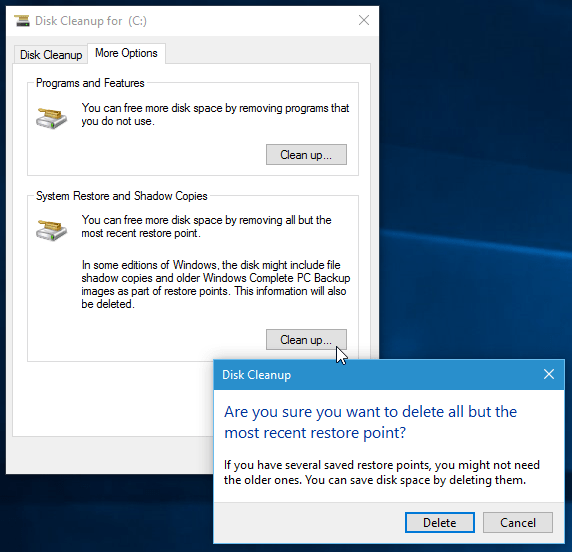
Hvis du finner ut at du sletter gjenopprettingspunkter mye, kan det være lurt å se på artikkelen vår: Gjør systemgjenoppretting i Windows 10 Bruk mindre diskplass.